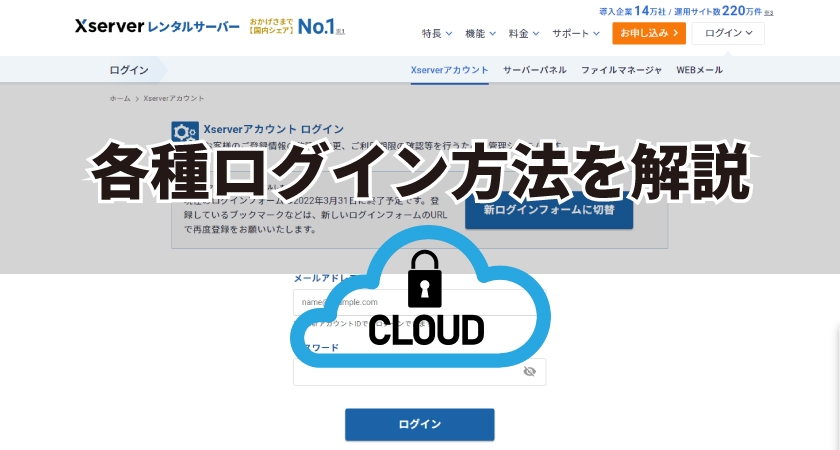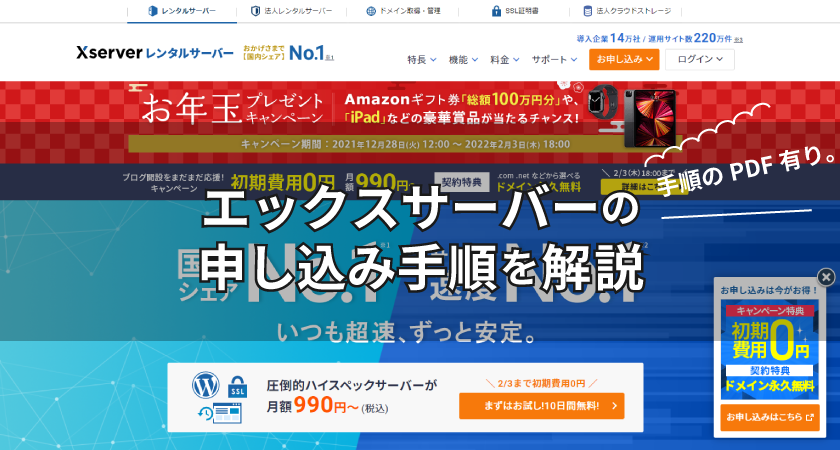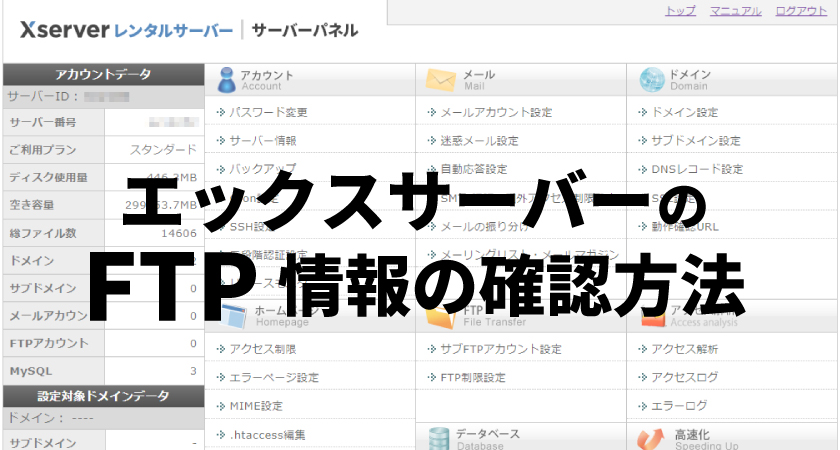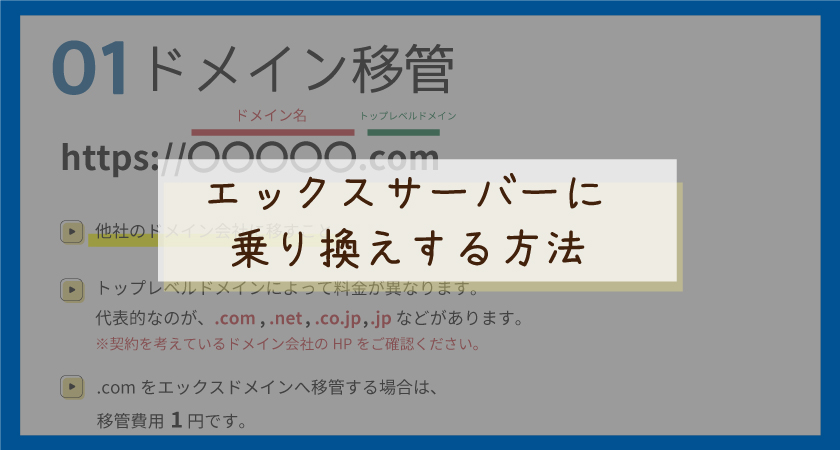エックスサーバーのログインが4つあるのはご存知でしょうか?
特にサーバーを始めて契約した方は、まったく分からないですよね!
管理画面ってなに?なんでログインが4つもあるの?使い方がわからない。
4つあるログイン方法を教えます!
各種ログイン管理画面をチェック
- xserverアカウント
- サーバパネル
- ファイルマネージャ
- WEBメール
xserverアカウントのログイン方法
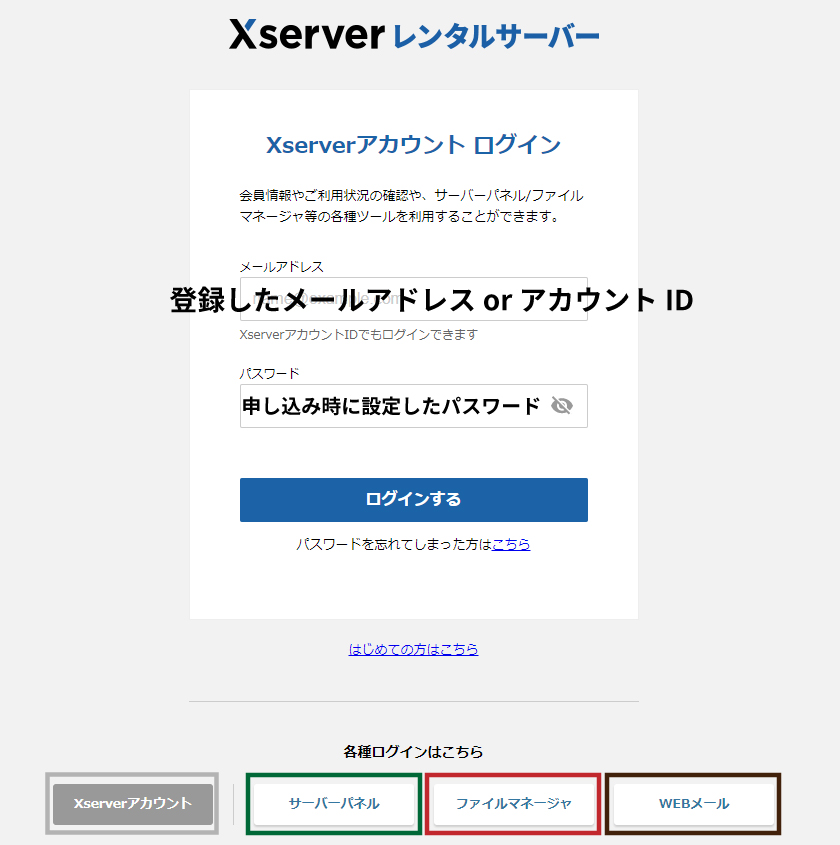
エックスサーバーの新しいログインフォームで解説します。
ログインURL→ログインはこちら
ログイン方法
- メールアドレスは、お申し込みの時に設定したメールアドレスもしくは、アカウントID
- パスワードは、お申し込みの時に設定したパスワード
※パスワードを忘れてしまった方は、再設定が可能です。
xserverアカウントを確認
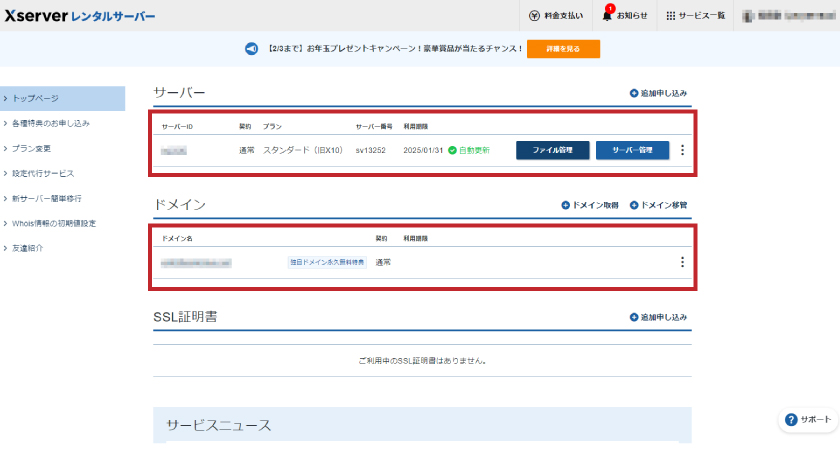
サーバー・ドメイン契約状況が確認できます。
ファイル管理
ファイルマネージャーに繋がっています。
FTP情報、ワードプレスのシステム情報が入っています。
ファイルマネージャーを触るには、ある程度WEBの知識がないと難しいので、下手に触る消えてしまう可能性があるので、気をつけてください。
※実際に触る時は、FileZilla、ffftpなどFTPツールを利用します。
サーバー管理
サーバーパネルとリンクをしています。
のちほど詳しく説明しますが、アカウントの変更、ワードプレスの設定、メールアカウント設定など
を設定する時に利用します。
ドメイン
ドメイン移管時やドメインを後から取得した際には、設定が必要になります。
ちなみに申し込み時に、同時に無料でドメイン取得ができるので設定する必要はないです。
SSL証明書
エックスサーバーでは、無料でSLLのセキュリティ設定がされているので問題ないと思います。
有料プランで強固なセキュリティ設定がしたい方には、おすすめです。
サーバーパネルのログイン方法
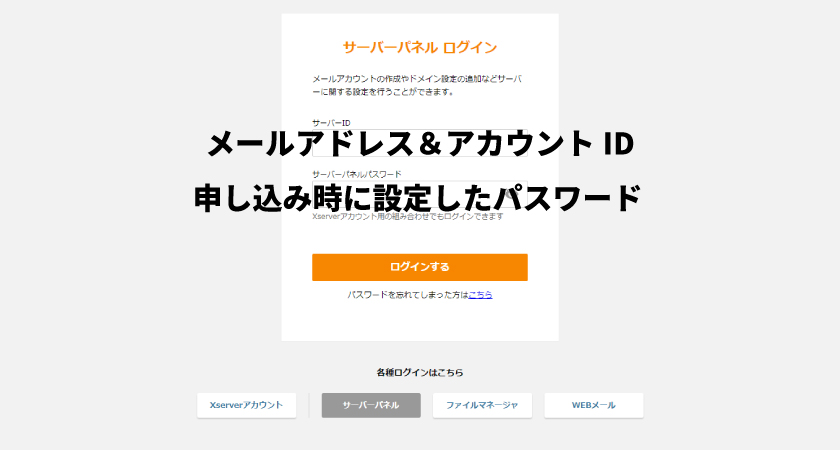
ログイン方法(xserverアカウントと同じ)
- メールアドレスは、お申し込みの時に設定したメールアドレスもしくは、アカウントID
- パスワードは、お申し込みの時に設定したパスワード
※パスワードを忘れてしまった方は、再設定が可能です。
サーバーパネルで設定できるのは、アカウントの変更、メールアカウント設定、ドメインの設定、ホームページに関する設定、FTP、アクセス解析、データベース、PHP、高速化、ワードプレス、セキュリティなどです。
全て理解しなくてOK!利用する用途に合わせて理解していれば問題ないです!
ウェブを仕事にしている方でないと難しいです。
初めての方が利用するものを紹介します。
メールアカウント設定
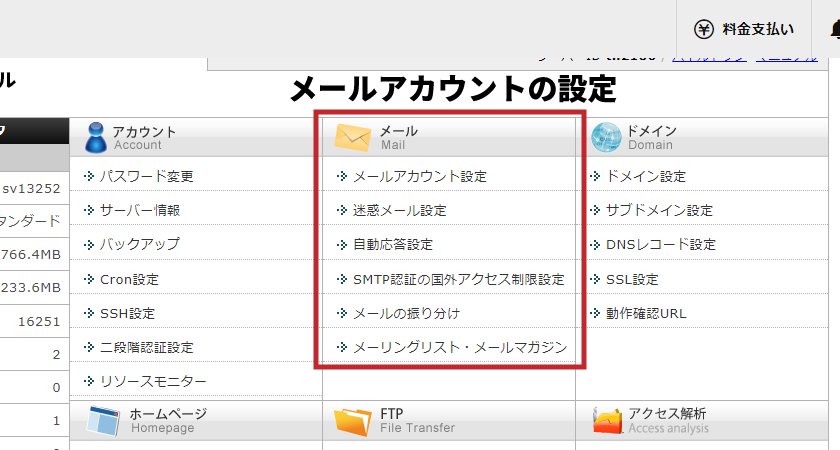
独自ドメインでメールアカウント設定できます。
メールの返信、送信ができる機能のGmail、ilcloud、Mozilla Thunderbird、outlookに設定(紐付ける)をします。
メール設定方法参考URL→確認はこちら
ワードプレスの設定
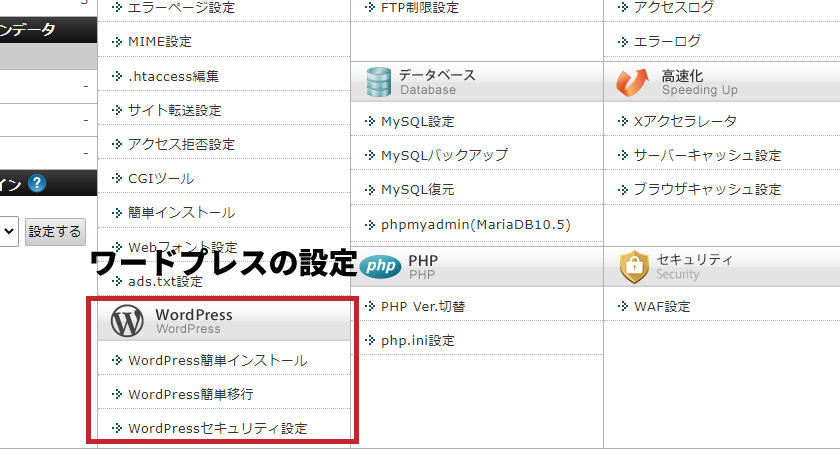
エックスサーバーのお申し込み時にワードプレスを設定できるので必要はないです。
10日間無料お試しでサーバーを契約した場合、サブアカウントの設定、別でワードプレスを設定するときに設定しなければなりません。
WordPress簡単インストール
必要情報を入力してワードプレスを簡単にインストールができます。
※新規で設定、サブドメインで設定、別の独自ドメインで設定など
WordPress簡単移行
他社サーバーから乗り換えてきた時(サーバーの引っ越し)に、簡単にデータを移行できる設定です。
初心者の方でも簡単に設定ができるので便利な機能です!
WordPressセキュリティ設定
国外IPからのアクセスを制限したり、不正なログインを制限する等、WordPressに関するセキュリティupなどエックスサーバーで設定ができます。
基本的にデフォルトのままでいいでしょう。
ファイルマネージャー
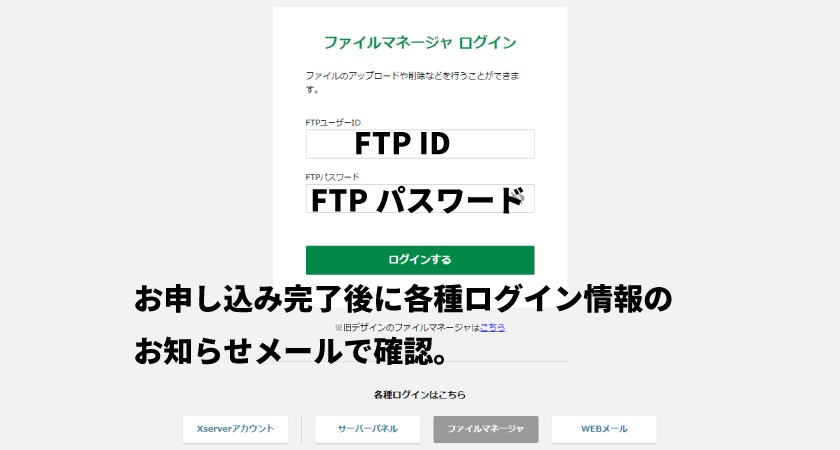
ログイン方法
- エックスサーバー契約後に、届くお知らせメールに記載されているFTP ID
- エックスサーバー契約後に、届くお知らせメールに記載されているFTP パスワード
※【Xserverアカウント】■重要■ サーバーアカウント設定完了のお知らせメールに記載されています。
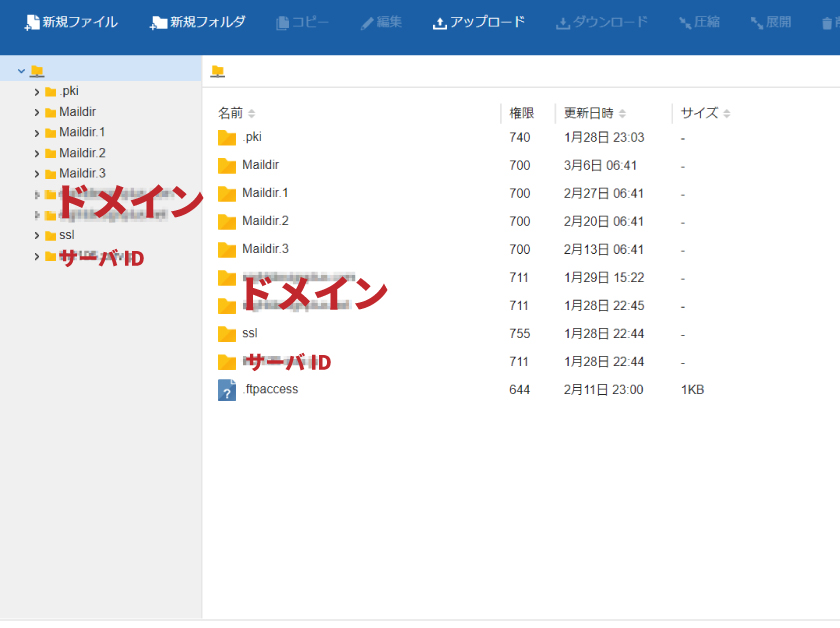
ワードプレスデータのアップロード・削除などを設定・管理しています。
ワードプレスデータが設置されているので、むやみにさわったり、変更するとサイトが表示できなる可能性がありますので、基本的に直接触らないようにしましょう。
WEBメール
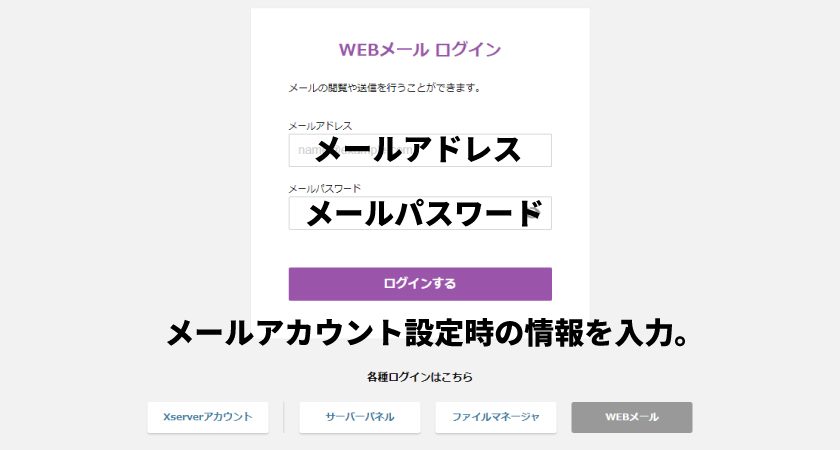
ログイン方法
- メールアカウント設定時に登録をしたメールアドレス
- メールアカウント設定時に登録をしたパスワード
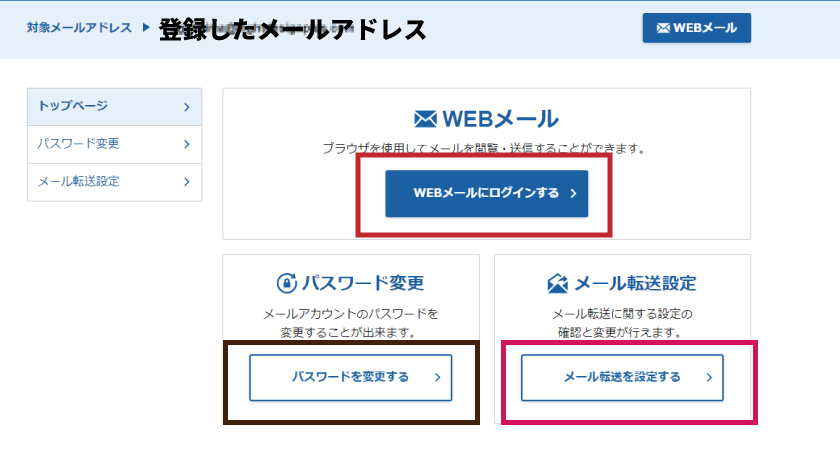
WEBメールにログインをするとあらかじめメールアカウントで設定したアドレスで返信・送信メールができます。
他には、メールアドレスのパスワード変更、メール転送設定があります。
通常は、メーラーといって、メールの返信、送信ができる機能のGmail、ilcloud、Mozilla Thunderbird、outlookに設定(紐付ける)して利用しますが、ご自身のサーバー内でも確認することが出来ます。
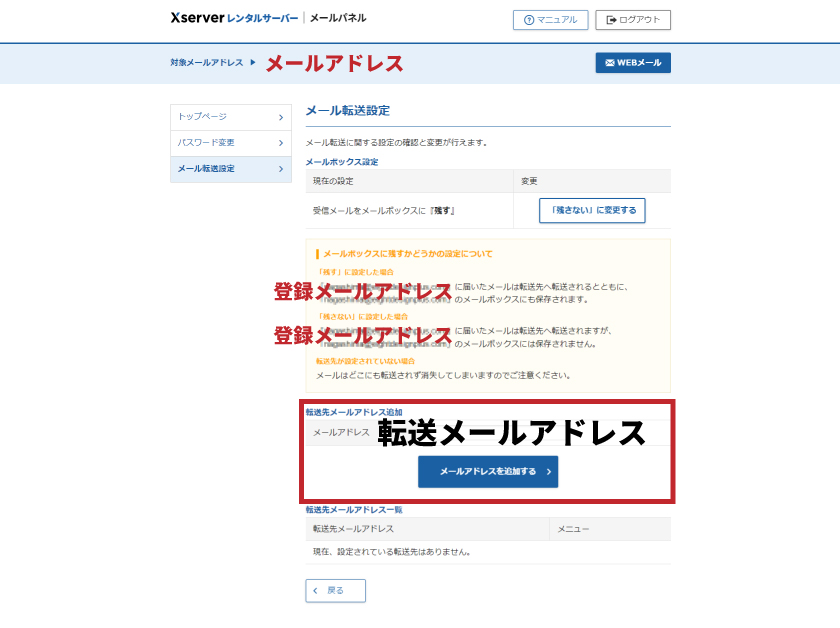
エックスサーバーで設定したアドレスから他のメールアドレスに転送できる設定です。
まとめ
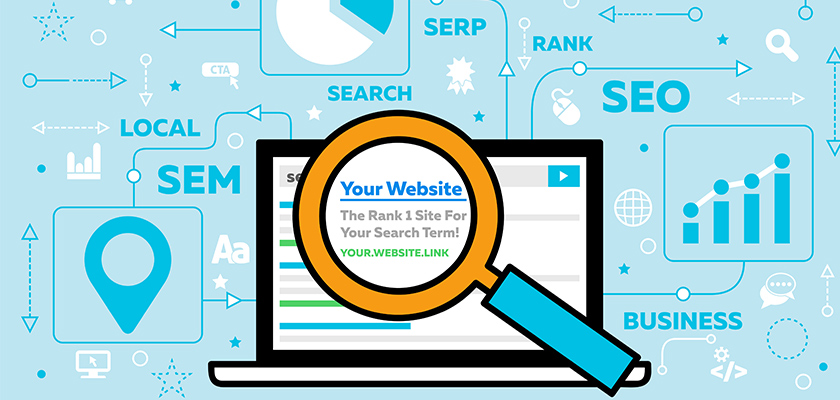
エックスサーバー【4つのログイン方法】を解説しました。
個人的には契約後に、メールアカウント設定、サーバー、ドメイン管理状況を確認しました。
その後は、各種ログインをする頻度は高くないと思います。
4つあるログイン管理の役割について少しでも理解していれば、追加設定やトラブルのときに対応をしやすいと思いますので、是非確認してください!